Cum să remediați problema ecranului de încărcare infinit Skyrim?

Aflați metode eficiente pentru a rezolva problema frustrantă a ecranului de încărcare infinit Skyrims, asigurând o experiență de joc mai fluidă și neîntreruptă.
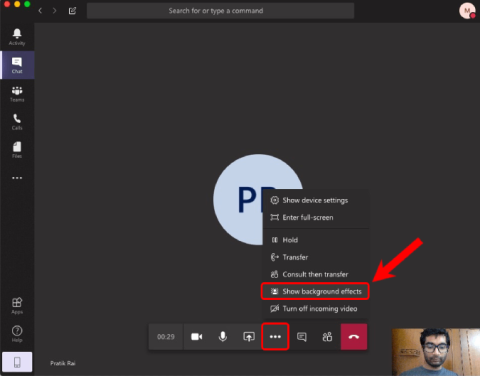
Similar cu Skype și Zoom , Microsoft Teams a primit și funcția populară „Estoțează fundalul”. Iată cum îl activați în timpul apelurilor video.
Citiți: 5 cele mai bune aplicații All in one Messenger
Cum să obțineți modul Blur pe Microsoft Teams
Comutatorul pentru a activa Blur my Background este diferit în versiunea gratuită a Microsoft Teams, în comparație cu varianta plătită. Mai mult decât atât, spre deosebire de Skype, nu poți activa permanent „Estoțează fundalul” de acum. Prin urmare, ar trebui să faceți acest lucru de fiecare dată în timpul unui apel video sau al unei conferințe video.
The Linux and the mobile apps for Microsoft Teams doesn’t have a Blur my Background option yet.
1. În timpul apelului video, faceți clic pe cele trei butoane din extrema dreaptă a barei plutitoare. Din meniul extins, faceți clic pe „Efecte de fundal”.
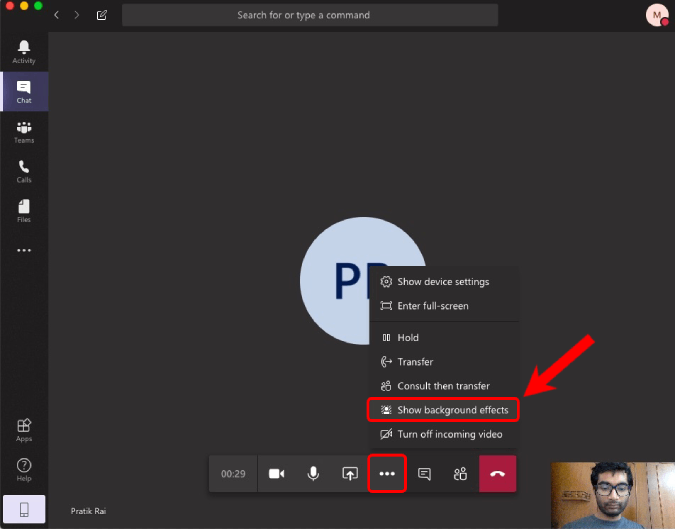
2. Pe pagina de efecte de fundal, veți vedea o grămadă de efecte de fundal. Prima opțiune este estomparea fundalului meu. Faceți clic pe el și vă va reporni fluxul video și ar trebui să aveți un fundal neclar.
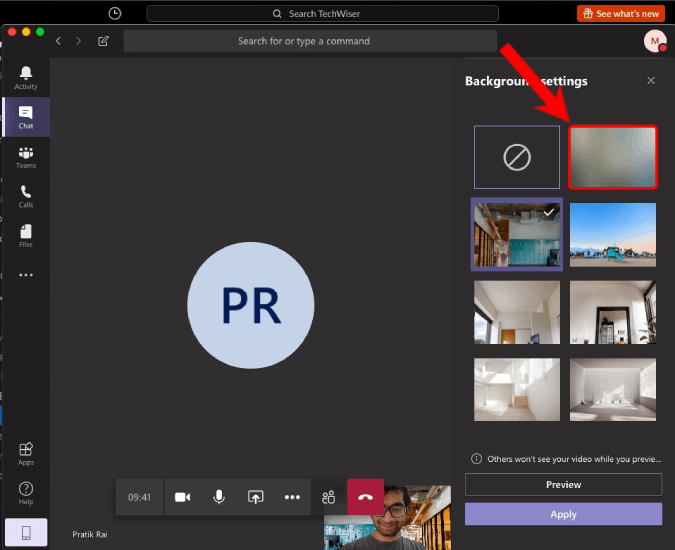
Similar cu Skype, Blur my Background on Teams funcționează pe baza AI. Deci, aplicația detectează rapid fețele umane și încearcă să estompeze totul.
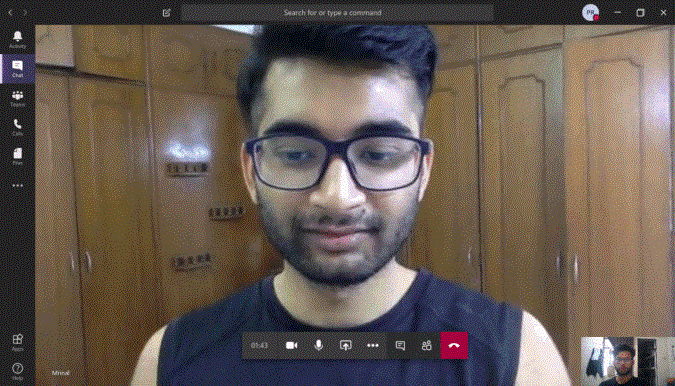
Pe lângă opțiunea Blur my Background, aveți și fundaluri personalizate. Evident, atunci când le alegeți, vă înlocuiește fundalul original. Dar, în mod surprinzător, am găsit că este mult mai bun decât fundalul virtual al Zoom-ului. Deci, practic, fundalul virtual al lui Zoom detectează o anumită culoare și o înlocuiește cu fundalul personalizat. Este similar cu cheia cromatică pe care o obțineți cu aplicațiile de editare video.
Cu toate acestea, în Microsoft Teams, decupează subiectul uman și îl impune pe fundalul personalizat. Prin urmare, pare aproape perfect și acest mecanism este ușor de făcut față mișcării capului. Dar spunând asta, se luptă atunci când aduci în mână sau alte obiecte neînsuflețite, cum ar fi telefoanele mobile sau microfoanele.
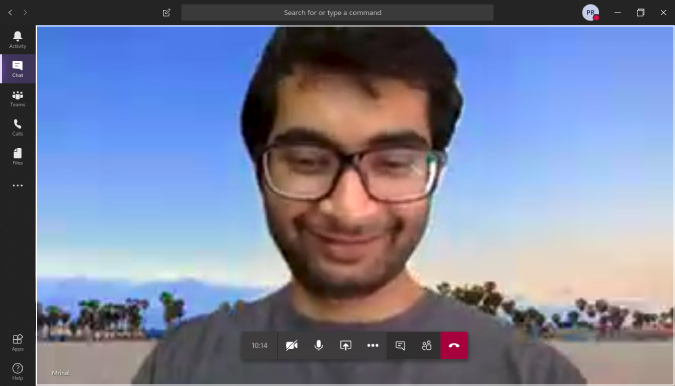
Citiți: 11 cele mai bune aplicații pentru apeluri video de grup pentru Android
Cuvinte de încheiere
Acesta a fost modalitatea de a obține funcția Blur my background în Microsoft Teams. Din cauza blocării, Microsoft a înregistrat o creștere a numărului de membri Teams. De asemenea, compania și-a redirecționat atenția și dezvoltarea de la Skype către Microsoft Teams. În cele din urmă, vom vedea că toate funcțiile Skype se pregătesc în echipele Microsoft. Voi actualiza articolul la fel. Pentru mai multe probleme sau întrebări, anunțați-mă în comentariile de mai jos
Citește și: Aceste servicii sunt gratuite în timpul carantinei
Aflați metode eficiente pentru a rezolva problema frustrantă a ecranului de încărcare infinit Skyrims, asigurând o experiență de joc mai fluidă și neîntreruptă.
Nu pot lucra brusc cu ecranul meu tactil pentru reclamație HID. Nu știu ce mi-a lovit computerul. Dacă ești tu, iată câteva remedieri.
Citiți acest ghid complet pentru a afla despre modalități utile de a înregistra seminarii web live pe computer. Am împărtășit cel mai bun software de înregistrare a webinarului și instrumente de înregistrare a ecranului superior și de captură video pentru Windows 10, 8, 7.
Ați făcut clic accidental pe butonul de încredere din fereastra pop-up care apare după conectarea iPhone-ului la un computer? Doriți să nu aveți încredere în acel computer? Apoi, parcurgeți articolul pentru a afla cum să nu aveți încredere în computerele pe care le-ați conectat anterior la iPhone.
Vrei să știi cum poți reda în flux Aquaman chiar dacă nu este disponibil în țara ta pentru streaming? Citiți mai departe și până la sfârșitul postării, vă veți putea bucura de Aquaman.
Aflați cum să salvați cu ușurință o pagină web ca PDF și să descoperiți diverse metode și instrumente pentru conversia conținutului web în fișiere PDF portabile pentru acces offline și partajare.
Adăugați note la documentele dvs. PDF - Acest ghid cuprinzător vă va ajuta să adăugați note la un document PDF cu diferite metode.
Acest blog va ajuta utilizatorii să descarce, să instaleze și să actualizeze driverul Logitech G510 pentru a se asigura că pot utiliza pe deplin funcțiile acestei tastaturi Logitech.
Explorați pașii de depanare și metodele dovedite pentru a rezolva problemele întârziate în Rainbow Six Siege, asigurând o experiență de joc mai fluidă și mai plăcută
Acest blog îi va ajuta pe jucători să schimbe regiuni în League of Legends și să joace din diferite regiuni de pe tot globul.








